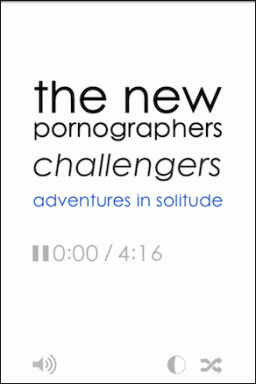सर्वर से ईमेल डाउनलोड न करने वाले iPhone को ठीक करने के 7 बेहतरीन तरीके
अनेक वस्तुओं का संग्रह / / November 29, 2021
ईमेल इन दिनों संचार का एक महत्वपूर्ण रूप है। और जबकि आपको ईमेल भेजने और प्राप्त करने में कोई समस्या नहीं होगी मेल ऐप का उपयोग करना अपने iPhone पर, एक विषम दिन पर, आप अपने iPhone को सर्वर से ईमेल डाउनलोड करने में विफल होते हुए देख सकते हैं।

कनेक्टिविटी की समस्या से लेकर गलत ऐप सेटिंग तक, समस्या के पीछे कई कारण हो सकते हैं। शुक्र है, नीचे दिए गए समाधानों को पढ़ने के बाद समस्या को हल करने में अधिक समय नहीं लगना चाहिए। तो, बिना समय बर्बाद किए, चलिए इसे ठीक करते हैं।
1. इंटरनेट कनेक्शन की जाँच करें
चूंकि मेल ऐप को काम करने के लिए एक स्थिर इंटरनेट कनेक्शन की आवश्यकता होती है, आप अपने iPhone पर इंटरनेट कनेक्टिविटी की जांच करके शुरू कर सकते हैं। ऐसा करने के लिए, ऐप स्टोर खोलें या सफारी पर एक वेबसाइट पर जाकर देखें कि इंटरनेट ठीक से काम कर रहा है या नहीं।
गाइडिंग टेक पर भी
2. ऐप को पुनरारंभ करें
यदि समस्या बनी रहती है, तो आप मेल ऐप को पुनरारंभ करने का प्रयास कर सकते हैं। NS मेल ऐप में त्रुटि हो सकती है शुरू करते समय, और यही इसे सर्वर से नए ईमेल लाने से रोकता है।
मेल ऐप को बलपूर्वक बंद करने के लिए, ऐप स्विचर लाने के लिए स्क्रीन के नीचे से ऊपर की ओर स्वाइप करें। अब मेल ऐप पर नेविगेट करें और ऐप को बंद करने के लिए ऊपर की ओर स्वाइप करें।

अब यह देखने के लिए मेल ऐप खोलें कि क्या यह सर्वर से नए ईमेल डाउनलोड कर सकता है।
3. IPhone को पुनरारंभ करें
यदि मेल ऐप को पुनरारंभ करना काम नहीं करता है, तो आप फ़ोन को स्वयं पुनरारंभ करने का प्रयास कर सकते हैं। पृष्ठभूमि में चल रहे ऐप्स या प्रक्रियाओं में से एक कारण हो सकता है कि आपका iPhone नए ईमेल लोड नहीं कर रहा है। डिवाइस को रीबूट करने से किसी भी छोटी-मोटी गड़बड़ियों को दूर करने में मदद मिलनी चाहिए और मेल ऐप को फिर से काम करना चाहिए।
4. साइन आउट करें और साइन इन करें
इसके बाद, आप अपने iPhone से मेल खाते को हटाने का प्रयास कर सकते हैं और यह देखने के लिए वापस लॉग इन कर सकते हैं कि क्या यह मदद करता है। इस तरह, आप अपने खाते को शुरू से ही सेट कर सकते हैं और किसी भी गलत कॉन्फ़िगर की गई सेटिंग को ठीक कर सकते हैं। ऐसे।
चरण 1: अपने iPhone पर सेटिंग ऐप लॉन्च करें और मेल पर नेविगेट करें। अब अकाउंट्स में जाएं।


चरण 2: इसके बाद, उस ईमेल खाते पर टैप करें जिसमें आप समस्याओं का सामना कर रहे हैं। प्रश्न में खाते को हटाने के लिए नीचे साइन आउट विकल्प पर टैप करें।


एक बार हटाए जाने के बाद, अकाउंट्स पेज पर वापस जाएं और अपने अकाउंट से लॉग इन करने के लिए ऐड अकाउंट विकल्प पर टैप करें।
5. ऐप को स्वचालित रूप से ईमेल लाने की अनुमति दें
डिफ़ॉल्ट रूप से, ईमेल प्रदाता उस आवृत्ति को सेट करता है जिसके साथ आपके iPhones सर्वर से नए ईमेल डाउनलोड करते हैं। यदि प्रदाता पुश सूचनाओं का समर्थन नहीं करता है, तो आपका iPhone यह निर्धारित करने के लिए नई डेटा प्राप्त करें सेटिंग का पालन करेगा कि उसे नए ईमेल कितनी बार देखना चाहिए। इस प्रकार, आप यह देखने के लिए फ़ेच सेटिंग्स को संशोधित करने का प्रयास कर सकते हैं कि क्या इससे समस्या हल हो जाती है। ऐसे।
चरण 1: अपने iPhone पर सेटिंग ऐप लॉन्च करें, मेल पर जाएं और अकाउंट्स पर टैप करें।
चरण 2: फ़ेच न्यू डेटा ऑप्शन पर टैप करें।

चरण 3: पुश विकल्प के बगल में स्थित स्विच को सक्षम करें। इसके बाद, फ़ेच सेक्शन के तहत, फ़ेच शेड्यूल को ऑटोमैटिक पर सेट करें।

एक बार हो जाने के बाद, मेल ऐप को यह देखने के लिए पुनरारंभ करें कि क्या आप अभी ईमेल प्राप्त कर सकते हैं।
6. मेल ऐप अपडेट करें
यदि आप मेल ऐप के पुराने संस्करण का उपयोग कर रहे हैं, तो इसे अपडेट करना एक अच्छा विचार हो सकता है। यह संभव है कि बग जो आपके iPhone को नए ईमेल डाउनलोड करने से रोक रहा है, केवल वर्तमान ऐप संस्करण तक ही सीमित है, और ऐप को अपडेट करना मदद हो सकती है।
जब आप इसमें हों, तो आप कर सकते हैं अपना आईफोन अपडेट करें भी। इस तरह के बग से बचने के लिए अपने उपकरणों को अपडेट रखने के लिए इसे अक्सर सबसे अच्छा अभ्यास माना जाता है।
गाइडिंग टेक पर भी
7. आईफोन रीसेट करें
अंत में, अगर कुछ भी काम नहीं करता है, तो आपको कठिन कदम उठाने पड़ सकते हैं अपने iPhone को रीसेट करना. यह आपकी सभी सेटिंग प्राथमिकताओं को उनके डिफ़ॉल्ट मान पर रीसेट कर देगा। यहाँ यह कैसे करना है।
चरण 1: सेटिंग्स मेनू खोलें और सामान्य पर नेविगेट करें।

चरण 2: ट्रांसफर या रीसेट iPhone पर जाएं। इसके बाद, रीसेट पर टैप करें और परिणामी मेनू से सभी सेटिंग्स रीसेट करें चुनें।


आपको अपना पासकोड दर्ज करने के लिए कहा जाएगा। एक बार सत्यापित होने के बाद, आपका iPhone खुद को रीसेट करना शुरू कर देगा। आप अपने डिवाइस को रीसेट करते समय अपने सभी डेटा को रखना या हटाना चुन सकते हैं।
गाइडिंग टेक पर भी
कभी भी ईमेल मिस न करें
हमें उम्मीद है कि उपरोक्त मार्गदर्शिका ने iPhone को ईमेल डाउनलोड नहीं करने में मदद की है और आप अपने ईमेल पढ़ने के लिए वापस आ गए हैं। यदि आप मेल ऐप पर ऐसे मुद्दों से निपटकर थक गए हैं, तो बेहतर पर स्विच करने पर विचार करें iPhone के लिए मेल ऐप विकल्प.